12 formas de administrar pestañas en Microsoft Edge

Descubre cómo administrar pestañas en Microsoft Edge como un profesional para aumentar tu productividad mediante métodos eficaces y funciones útiles.
En el siguiente artículo, presentaremos las operaciones básicas para recuperar datos eliminados en Windows 7 con la herramienta de soporte Recuva Portable. Con Recuva Portable, puedes guardarlo en cualquier memoria USB que te resulte conveniente y usarlo cuando lo necesites. Herramienta compacta, sencilla y fácil de usar con las siguientes características:
- Es posible recuperar datos de un disco duro formateado o dañado, en tal caso es mejor utilizar otra computadora para escanear el disco duro problemático.
- Capacidad de recuperar correos electrónicos eliminados o perdidos.
- Restaurar documentos que no se hayan guardado completamente. Cuando trabaja con un programa de oficina como Word u OpenOffice, el programa crea automáticamente algunos archivos de almacenamiento temporal sin que el usuario lo sepa. Recuva es capaz de reconocer estos archivos y restaurarlos por completo.
- Para los archivos eliminados que otros programas de recuperación de datos no han podido recuperar, puede confiar en Recuva.
- La aplicación puede encontrar cualquier archivo de texto, foto, película, música, vídeo o audio.
Puedes descargar la versión Portable de Recuva, descomprimirla y verás los siguientes archivos:
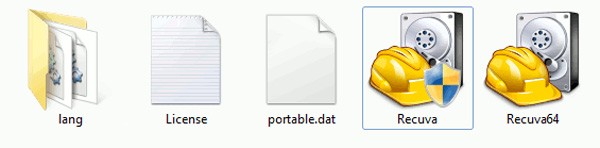
El programa funciona bien en plataformas Windows de 32 o 64 bits; elija la correcta para la versión del sistema operativo que utilice:
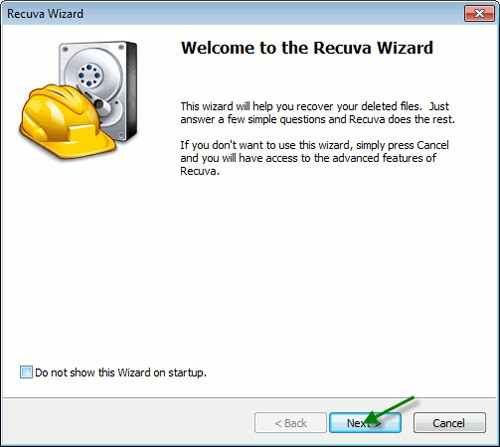
A continuación aparece la ventana del Asistente de Recuva y le pregunta qué tipos de archivos desea recuperar. La lista de archivos compatibles con Recuva es diversa e incluye imágenes, música, documentos, videos, comprimidos, correo electrónico y otros:
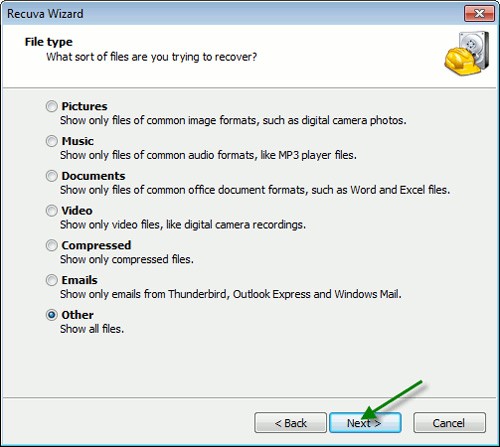
El siguiente paso es elegir la ubicación (Ubicación del archivo) para comprobar si hay archivos perdidos. Si deseas buscar en un disco duro, alguna partición que haya sido formateada o no sabes exactamente dónde están esos archivos, debes elegir el primer elemento:
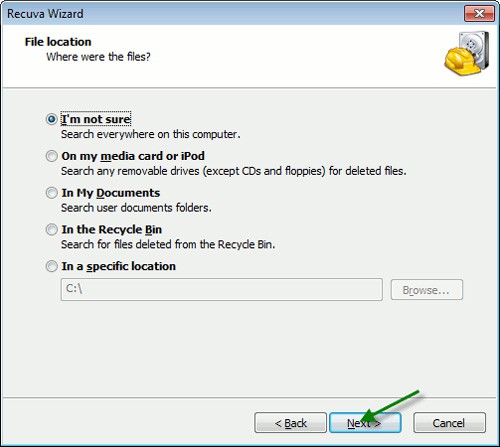
Recuva le preguntará al usuario si desea habilitar el modo de escaneo profundo, lo que tomará más tiempo, pero a cambio la capacidad de búsqueda y la tasa de éxito también serán mucho mayores:
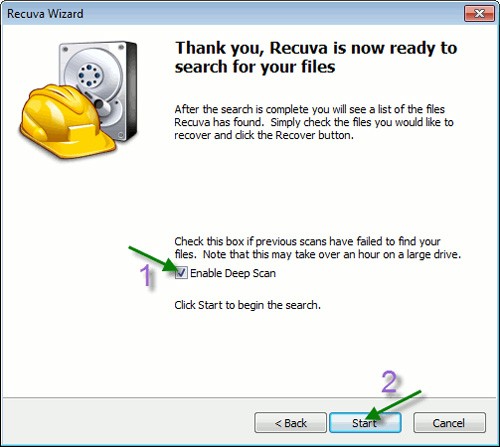
El programa comienza a funcionar:
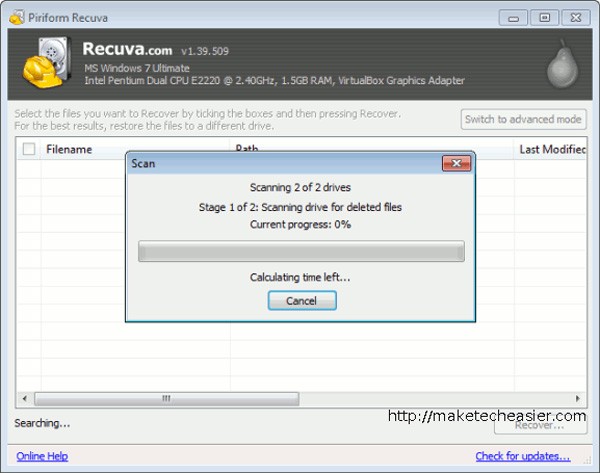
Y enumera todos los archivos encontrados:
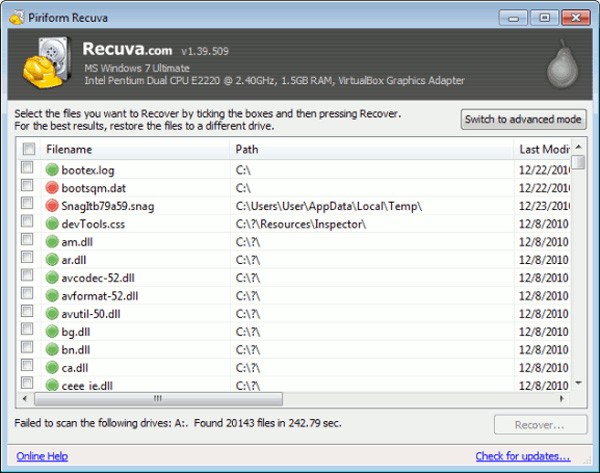
Luego solo tienes que seleccionar el archivo correcto a buscar y presionar el botón Recuperar. ¡Buena suerte!
Descubre cómo administrar pestañas en Microsoft Edge como un profesional para aumentar tu productividad mediante métodos eficaces y funciones útiles.
Descubre todas las formas de abrir Play Store en teléfonos inteligentes y tabletas Android, incluyendo accesos directos y opciones en la configuración.
Cómo controlar el volumen en Windows 10 y Windows 11. Cómo subir el volumen usando métodos abreviados de teclado, en una computadora portátil, tableta o PC.
Guía completa sobre cómo crear y usar una conexión VPN en Windows 11, incluyendo la configuración necesaria y los pasos para conectarse.
Descubre cómo saber cuántos núcleos y procesadores lógicos tiene tu CPU mediante herramientas de Windows, CMD o PowerShell, sin complicaciones.
Aprenda cómo configurar la impresora predeterminada en Windows 10, Windows 11 y Windows 7, incluyendo métodos desde Configuración, Panel de control y CMD.
Aprenda cómo mostrar la barra de favoritos en Microsoft Edge y optimice su navegación utilizando trucos útiles para acceder rápidamente a los sitios que más visita.
Aprende a configurar en detalle cómo funciona tu mouse en Windows 10 y ajusta la sensibilidad para mejorar tu productividad.
Guía completa sobre cómo editar y eliminar variables de entorno en Windows, incluyendo eliminar valores y trabajar con PowerShell.
Cómo configurar qué tarjeta gráfica usa Windows 11 para juegos o aplicaciones. Configure la tarjeta de video predeterminada cuando tenga dos o más.
Aprenda a usar WordPad en Windows para crear, formatear, editar e imprimir documentos de texto simples.
¿Cómo abrir el Centro de movilidad de Windows en diferentes versiones? Aquí te mostramos métodos efectivos para acceder a esta herramienta útil.
Cómo desbloquear Adobe Flash Player en Windows 10 en Microsoft Edge. Siga estos pasos para habilitar Flash de manera segura y eficaz.
Descubre 5 ways to create a new folder in Windows utilizando el menú contextual, el Explorador de archivos, el teclado, la línea de comandos y más.
¿Qué es una VPN? ¿Cuáles son sus ventajas y desventajas? Analicemos con WebTech360 la definición de VPN y cómo aplicar este modelo y sistema en el trabajo.
Seguridad de Windows no solo protege contra virus básicos. Protege contra el phishing, bloquea el ransomware e impide la ejecución de aplicaciones maliciosas. Sin embargo, estas funciones no son fáciles de detectar, ya que están ocultas tras capas de menús.
Una vez que aprendas y lo pruebes por ti mismo, descubrirás que el cifrado es increíblemente fácil de usar e increíblemente práctico para la vida cotidiana.
En el siguiente artículo, presentaremos las operaciones básicas para recuperar datos eliminados en Windows 7 con la herramienta Recuva Portable. Con Recuva Portable, puede guardarlos en cualquier USB y usarlos cuando los necesite. La herramienta es compacta, sencilla y fácil de usar, y cuenta con las siguientes características:
CCleaner escanea en busca de archivos duplicados en apenas unos minutos y luego le permite decidir cuáles son seguros para eliminar.
Mover la carpeta de Descargas de la unidad C a otra unidad en Windows 11 le ayudará a reducir la capacidad de la unidad C y ayudará a que su computadora funcione con mayor fluidez.
Esta es una forma de fortalecer y ajustar su sistema para que las actualizaciones se realicen según su propio cronograma, no el de Microsoft.
El Explorador de archivos de Windows ofrece muchas opciones para cambiar la visualización de los archivos. Lo que quizás no sepa es que una opción importante está deshabilitada por defecto, aunque es crucial para la seguridad del sistema.
Con las herramientas adecuadas, puede escanear su sistema y eliminar spyware, adware y otros programas maliciosos que puedan estar acechando en su sistema.
A continuación te dejamos una lista de software recomendado al instalar una nueva computadora, ¡para que puedas elegir las aplicaciones más necesarias y mejores en tu computadora!
Llevar un sistema operativo completo en una memoria USB puede ser muy útil, sobre todo si no tienes portátil. Pero no pienses que esta función se limita a las distribuciones de Linux: es hora de intentar clonar tu instalación de Windows.
Desactivar algunos de estos servicios puede ahorrarle una cantidad significativa de batería sin afectar su uso diario.
Ctrl + Z es una combinación de teclas muy común en Windows. Ctrl + Z permite deshacer acciones en todas las áreas de Windows.
Las URL acortadas son convenientes para limpiar enlaces largos, pero también ocultan el destino real. Si quiere evitar malware o phishing, hacer clic ciegamente en un enlace no es una buena opción.
Después de una larga espera, se lanzó oficialmente la primera gran actualización de Windows 11.



























